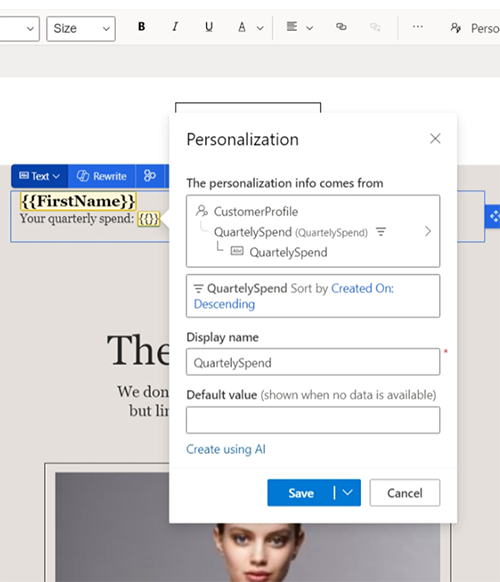Personalizowanie treści za pomocą wstępnie zdefiniowanych tekstów dynamicznych
Spersonalizowane wiadomości pomagają marketerom zwiększyć zaangażowanie. Typowym sposobem personalizacji zawartości jest użycie tekstu dynamicznego (znanego również jako tekst zastępczy), który jest automatycznie zastępowany danymi osobistymi adresatów podczas wysyłania wiadomości. Na przykład, zamiast używać ogólnego powitania, takiego jak „Drogi kliencie”, możesz użyć dynamicznego tekstu („Drogi {{FirstName}}”), który zostanie zastąpiony imieniem klienta („Drogi Janie”) po wysłaniu wiadomości.
Instancja tekstu zastępczego, takiego jak {{Firstname}} nazywa się wstępnie definiowanym tekstem dynamicznym. Zanim będzie można używać tekstu dynamicznego, należy zdefiniować trzy informacje:
- Powiązanie danych: Skąd pochodzą dane zastępcze dla tekstu dynamicznego (na przykład atrybut „imię” tabeli „Kontakt”).
- Etykieta: sposób odwoływania się do tekstu dynamicznego w tekście wiadomości (na przykład
{{Firstname}}). - Wartość domyślna: jakiego tekstu użyć, jeśli dane źródłowe są puste.
Definiowanie powiązania danych wymaga pewnej wiedzy na temat modelu danych Dataverse, aby poprawnie połączyć tekst dynamiczny z odpowiednim źródłem danych.
Predefiniowany tekst dynamiczny to tekst, który został już zdefiniowany przez kogoś innego i jest gotowy do użycia. Aplikacja Customer Insights - Journeys jest dostarczana z zestawem powszechnie używanych predefiniowanego tekstu dynamicznego. Ty lub Twoi koledzy z zespołu możecie dodać więcej (patrz Tworzenie i udostępnianie predefiniowanego tekstu dynamicznego).
Używanie wstępnie określonego tekstu dynamicznego
Wybierz Personalizuj w edytorze wiadomości e-mail lub SMS, aby wyświetlić listę predefiniowanych dynamicznych fragmentów tekstu. Następnie wybierz z listy predefiniowany tekst dynamiczny, który chcesz wstawić do wiadomości:
Edytor wiadomości e-mail:
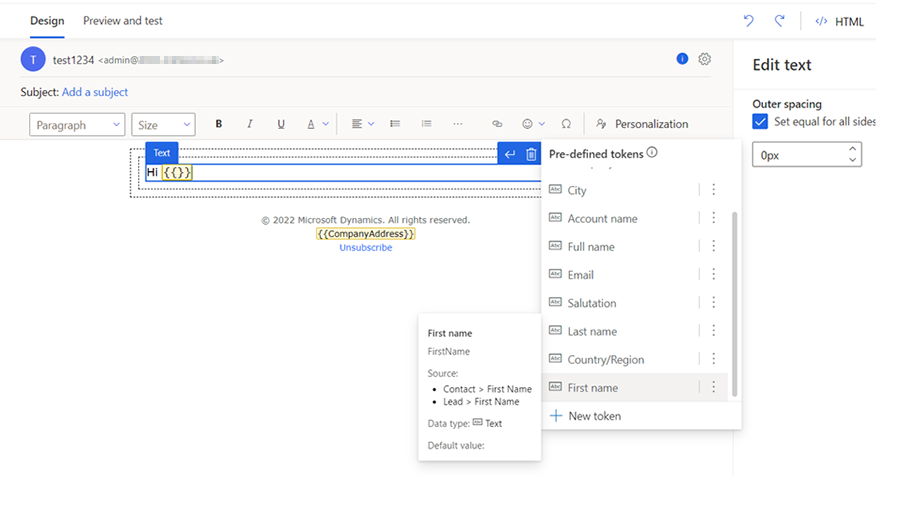
Edytor wiadomości tekstowych:
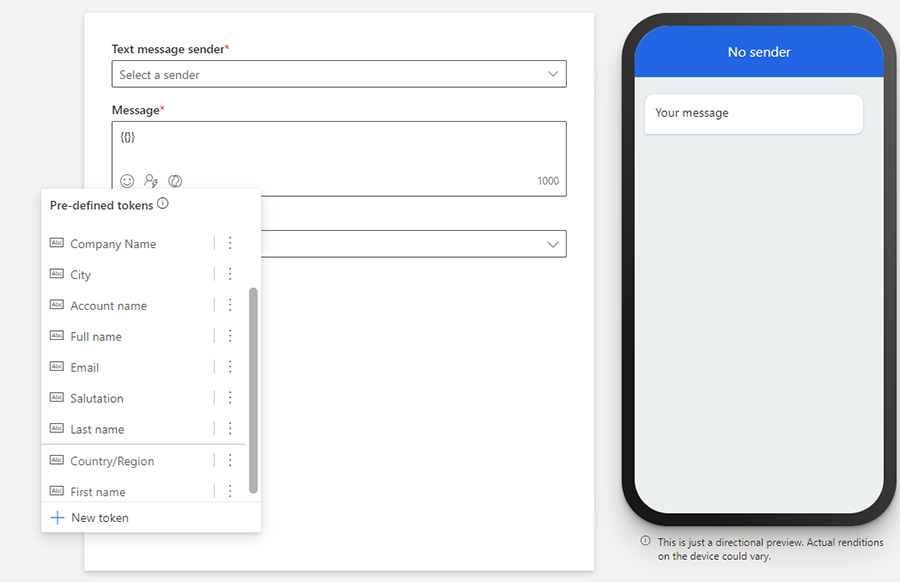
Wstępnie zdefiniowana dynamiczna lista tekstowa może różnić się od pokazanej tutaj, ponieważ jest dynamiczna. Gdy administrator i inni użytkownicy utworzą i udostępnią więcej predefiniowanego tekstu dynamicznego, fragmenty zostaną dodane do listy. 10 najlepszych pozycji na liście jest posortowanych według użycia w całej organizacji. Jeśli na liście jest więcej niż 10 elementów, zobaczysz pozostałe elementy posortowane w kolejności alfabetycznej po 10 najlepszych.
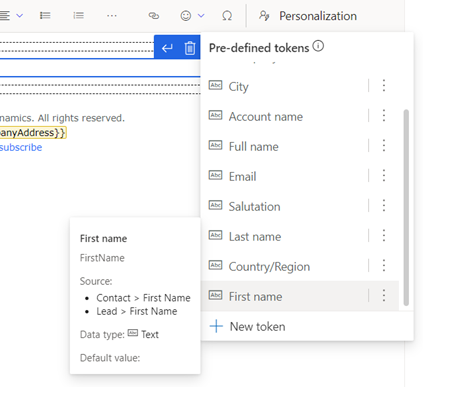
Możesz najechać kursorem na dynamiczny tekst na predefiniowanej liście, aby zobaczyć jego szczegóły. Alternatywnie możesz wybrać pionowe wielokropek obok nazwy tekstu dynamicznego, a następnie wybrać pozycję Więcej informacji.
Zmiana wartości domyślnej bieżącej wiadomości
W większości przypadków powinno być możliwe użycie wstępnie zdefiniowanego tekstu dynamicznego w niezmienionej postaci, ale czasami może być konieczna zmiana wartości domyślnej. Na przykład wartość domyślna „Klient” może nie działać, jeśli wiadomość e-mail jest skierowana do osób niebędących klientami. W takim przypadku możesz zmienić wartość domyślną, wybierając predefiniowany tekst dynamiczny w obszarze roboczym edytora, a następnie wybierając menu Personalizacja. Po zmianie wartości domyślnej pamiętaj, aby ją zapisać. Zaktualizowana wersja predefiniowanego tekstu dynamicznego zostanie zapisana, ale tylko dla bieżącej wiadomości.
Globalna zmiana wartości domyślnej
Uwaga
Możesz zaktualizować domyślną wartość predefiniowanego tekstu. Zmienić można jedynie wartość domyślną. Jeśli chcesz zmienić jej definicję, musisz usunąć bieżący, predefiniowany tekst i dodać nowy.
„Aktualizacja” jest pokazywana tylko wtedy, gdy zostanie zmieniona wartość domyślna (w przeciwnym razie nie jest pokazywana), a wartość domyślna jest jedyną rzeczą, którą można zmienić w zdefiniowanym wcześniej tekście dynamicznym. Aby zmienić globalną wartość domyślną, wybierz pionowe elipsy obok nazwy predefiniowanego tekstu dynamicznego, a następnie wybierz Zaktualizuj predefiniowany tekst dynamiczny. Wstępnie zdefiniowany tekst dynamiczny zostanie zaktualizowany dla bieżącej wiadomości i globalnie na potrzeby przyszłego wykorzystania tekstu dynamicznego w nowych wiadomościach (nie ma to wpływu na istniejące wiadomości).
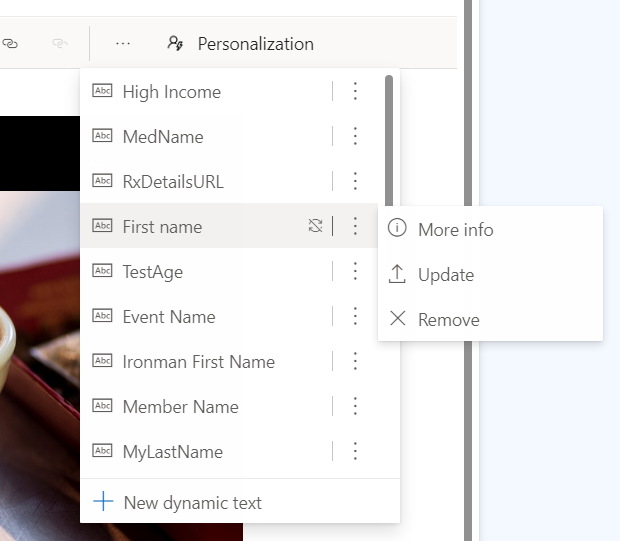
Ważne
Polecenie Zaktualizuj predefiniowany tekst dynamiczny dotyczy tylko bieżącej wiadomości i przyszłych wiadomości. Nie zmienia to wstecz poprzednich zastosowań tekstu dynamicznego.
Tworzenie i udostępnianie predefiniowanego tekstu dynamicznego
Nie jesteś ograniczony do wstępnie zdefiniowanego tekstu dynamicznego, które są dołączone do aplikacji Customer Insights - Journeys. Każdy użytkownik może tworzyć nowe, predefiniowane fragmenty tekstu dynamicznego i udostępniać je swojemu zespołowi, dodając je do predefiniowanej listy tekstów dynamicznych.
Aby zdefiniować i udostępnić nowy, predefiniowany tekst dynamiczny, wykonaj następujące kroki:
Umieść kursor w pustym miejscu w polu tekstowym, a następnie wybierz Personalizacja z wyświetlonego paska menu. Spowoduje to otwarcie predefiniowanej listy personalizacji.
Wybierz Nowy dynamiczny tekst na dole predefiniowanego menu tekstu dynamicznego i wykonaj kroki, aby zdefiniować nowy tekst dynamiczny.
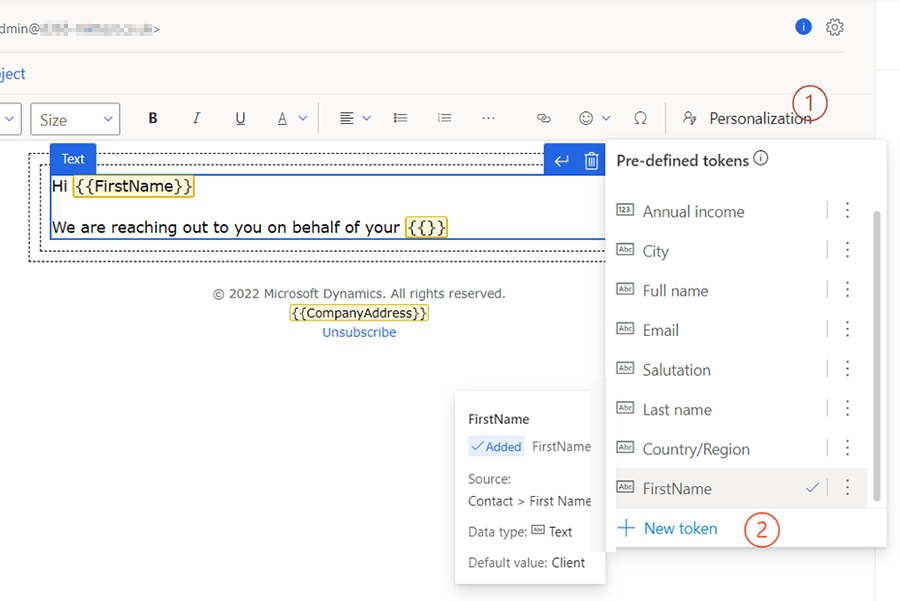
Wybierz karat skierowany w dół obok przycisku Zapisz i wybierz opcję Zapisz & dodaj do predefiniowanej listy.
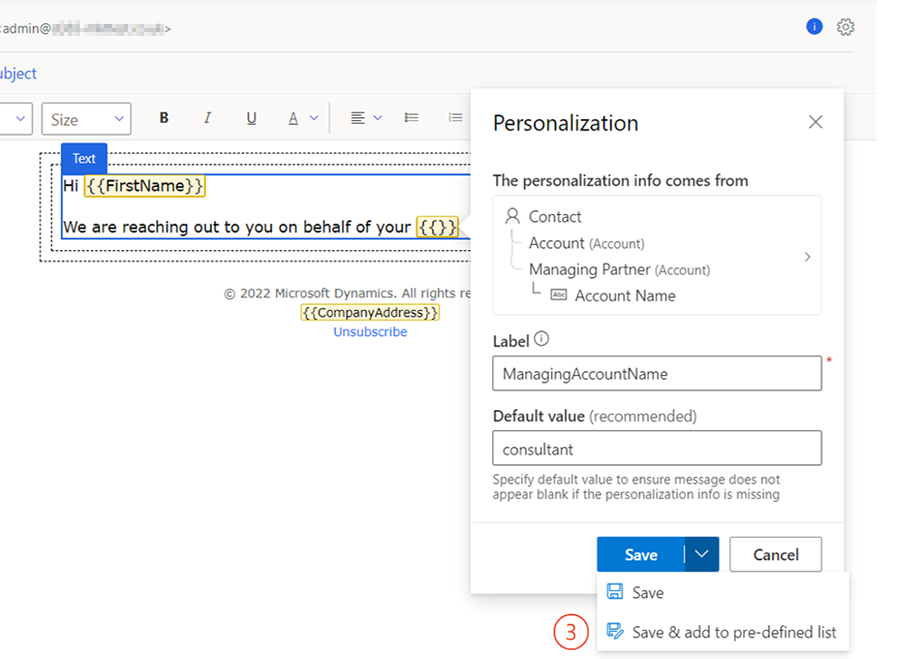
Uwaga
Opcja Aktualizuj jest dostępna tylko dla predefiniowanego tekstu, jeśli zmieniła się wartość domyślna.
Usuwanie wstępnie określonego tekstu dynamicznego
Aby usunąć wstępnie określony tekst dynamiczny:
Umieść kursor w pustym miejscu w polu tekstowym, a następnie wybierz Personalizacja z wyświetlonego paska menu.
Zaznacz pionowe wielokropki obok nazwy tekstu dynamicznego.
Z menu wybierz pozycję Usuń wstępnie zdefiniowany tekst dynamiczny.
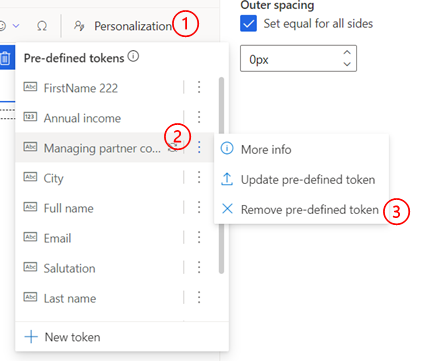
Przekazywanie informacji o datach i godzinach w różnych formatach
Podczas pracy z wieloma obszarami geograficznymi i językami informowanie o datach i godzinach wymaga użycia właściwego formatu odpowiadającego oczekiwaniom adresata. Aby zapewnić jasną komunikację dla wszystkich adresatów, Customer Insights - Journeys obsługuje wiele formatów daty i godziny.
Jeśli tekst dynamiczny jest definiowany przy użyciu atrybutu typu data/godzina, dostępny jest inny zestaw opcji w celu wybrania formatu data/godzina, który można odczytać i zapewnić spójność ustawień regionalnych (języka i regionu) odbiorców. W razie potrzeby można także zmienić ustawienia regionalne i strefę czasową na odpowiadające odbiorcom. Aplikacja Customer Insights - Journeys automatycznie konwertuje również przechowywaną datę/godzinę na wybraną strefę czasową.
Dostępne opcje formatowania oferują trzy sposoby prezentowania informacji: data i godzina, tylko data i tylko godzina. W każdym formacie jest dostępnych wiele opcji obejmujących różne sposoby użycia.
Uwaga
Jeśli atrybut ma wyłącznie typ Data, nie będą dostępne opcje tylko dla daty i godziny.
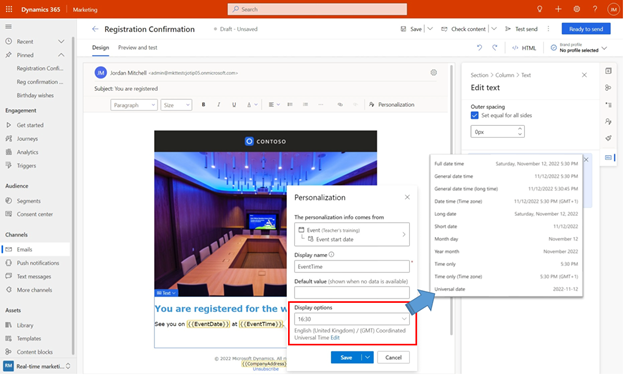
Wybranie określonej opcji wyświetlania powoduje jej zastosowanie tylko do tekstu dynamicznego. W aplikacji Customer Insights - Journeys jest zapamiętywany ostatni używany format (i wybierany automatycznie dla następnego tekstu dynamicznego, co zapewnia spójność). Można również zmienić format, co zwiększa elastyczność prezentowania daty i godziny w różnych formatach w tej samej wiadomości e-mail.
W razie potrzeby można zmienić ustawienia języka i regionu ze strefą czasową, wybierając opcję Edytuj. Po zmianie języka i regionu aplikacja Customer Insights - Journeys automatycznie konwertuje przechowywaną datę i godzinę na wybraną strefę czasową.
Uwaga
Automatyczna konwersja strefy czasowej może spowodować zmianę daty.
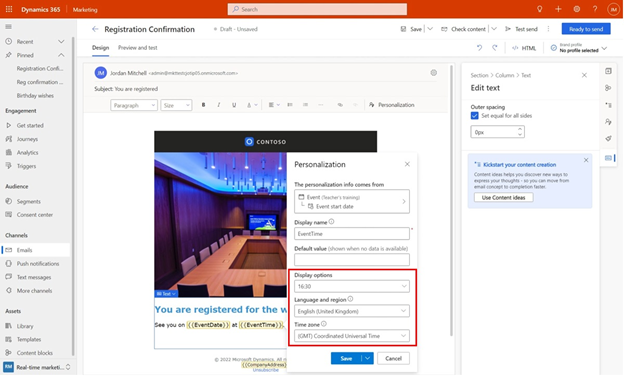
Używanie danych osiągniętych przez przechowanie relacji 1-do-wielu
Spersonalizowane wiadomości zwiększają zaangażowanie, które pomaga zapewnić żądane wyniki biznesowe. Dynamiczny tekst w Customer Insights - Journeys ułatwia dołączanie spersonalizowanych informacji do każdego adresata. Wcześniej tekst dynamiczny był ograniczony do danych, do których można było dotrzeć w relacjach 1-do-1 i wiele-do-1. Teraz dzięki dynamicznym danym tekstowym, które wymagają obsługi relacji 1-do-wielu lub wiele-do-wielu, można odblokować jeszcze więcej danych do personalizacji.
Obejrzyj ten film, aby dowiedzieć się więcej:
Rozważ kampanię darowizny absolwentów, w ramach której trzeba będzie uwzględnić uczestniczącego nazwisko kolegi w celu osiągnięcia maksymalnego zaangażowania. Może uczestniczyć w wielu kolegów z tego uniwersytetu, co spowodować może relację "1-do-wielu" między rekordami studentów i kolegów. Dla takich danych można teraz zdefiniować tekst dynamiczny.
Definiowanie tekstu dynamicznego w relacjach 1-do-wielu lub wiele-do-wielu
Podczas definiowania tekstu dynamicznego 1-do-wielu system musi wiedzieć, który z wielu pokrewnych rekordów powinien być używany do pobierania danych. Można użyć warunku domyślnego (pierwszego rekordu po sortowaniu według „Daty utworzenia”) lub zdefiniować własny warunek zgodnie z potrzebami. W przykładzie poniżej tekst dynamiczny jest definiowany w sposób, który zawiera zespół będący właścicielem dla spraw serwisowych adresata. Adresat może mieć wiele spraw, więc można zdefiniować warunek wyboru sprawy o wysokim priorytecie. Czasami jednak nie wystarczy (mogą to być sprawy o wysokim priorytecie). W takich przypadkach system zawsze ma warunek domyślny (ostatnio utworzony rekord), który w razie potrzeby będzie używany jako łamanie rekordów.
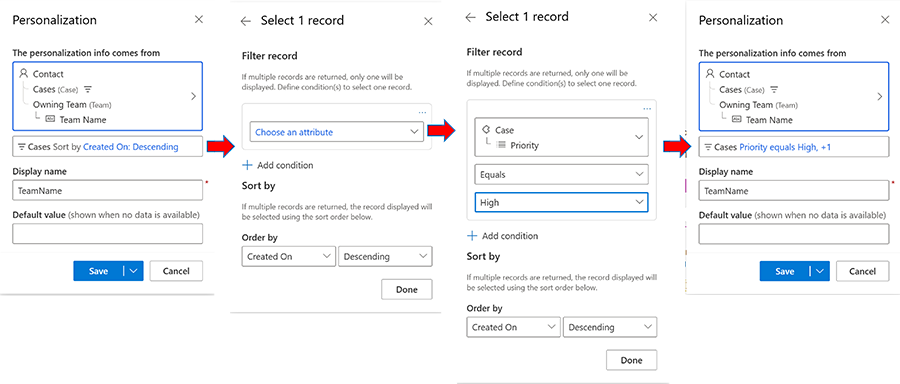
Korzystaj z jeszcze większej ilości danych na potrzeby personalizacji
Można uzyskać dostęp do dowolnej tabeli Dataverse, aby uwzględnić w komunikacji informacje, a nie tylko tabele powiązane bezpośrednio z odbiorcami lub wyzwalaczami.
Uwaga
Ta funkcja jest dostępna tylko w aplikacji Customer Insights - Journeys.
Używanie danych z dodatkowych tabel w tekście dynamicznym
W większości przypadków tekst dynamiczny jest używany do personalizowania wiadomości przy użyciu danych odbiorców (np. kontaktu lub potencjalnego klienta) albo wyzwalaczy. Tekst dynamiczny może również używać danych z tabel Dataverse, które można pobierać za pośrednictwem relacji z odbiorcami lub wyzwalaczami. Czasem jednak konieczne jest użycie danych z tabel, które nie mają ustalonej lub możliwej do użycia relacji z danymi odbiorców lub wyzwalaczy. Można na przykład dodać informacje o budynku firmy dostępnych w tabeli Dataverse o nazwie „Budynek”, która nie ma bezpośredniej relacji lub możliwej do użycia relacji z kontaktem lub potencjalnym klientem. W takim przypadku punktem początkowym definiowania tekstu dynamicznego będzie lista rozwijana „Inne tabele” w menu Utwórz tekst dynamiczny.
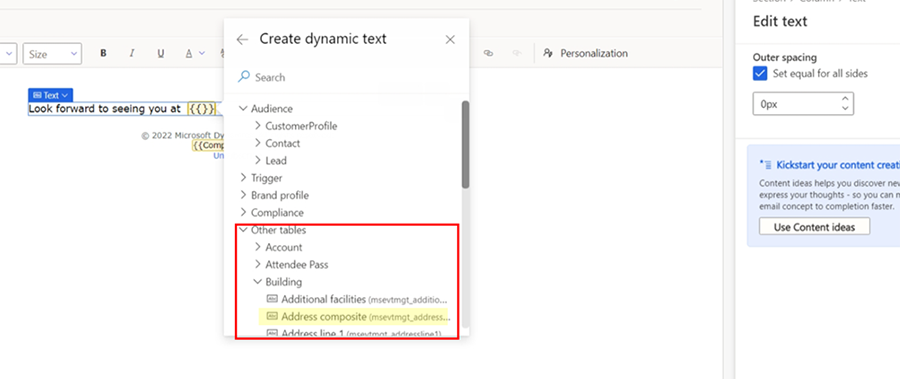
Obszar „Inne tabele” zawiera niektóre najczęściej używane tabele usługi Dataverse (na przykład tabele związane z planowaniem zdarzeń). Podczas wyszukiwania atrybutów w wyszukiwaniu są uwzględniane te tabele. Tekst dynamiczny można definiować przy użyciu innych tabel, tak jak w przypadku odbiorców lub wyzwalaczy. Używaj atrybutu bezpośrednio lub korzystaj z relacji z tych tabel do innych tabel pokrewnych do momentu znalezienia potrzebnego atrybutu.
Podczas definiowania tekstu dynamicznego rozpoczynającego się od „Inne tabel” występuje jedna znacząca różnica: aby wiadomość była gotowa do wysłania, należy wybrać konkretny rekord z wybranej tabeli. Jeśli istnieją odbiorcy lub wyzwalacza określony rekord jest dostarczany przez kontekst procesu pozyskiwania (czyli kontakt, który w rzeczywistości przechodzi przez ten proces). W przypadku innych tabel trzeba podać konkretne informacje dotyczące rekordu podczas projektowania spersonalizowanego tekstu, ponieważ tekst nie ma bezpośredniej relacji z odbiorcami lub wyzwalaczami. Jeśli na przykład wybierzesz atrybut z tabeli Zdarzenia, zobaczysz monit o wybranie określonego zdarzenia.
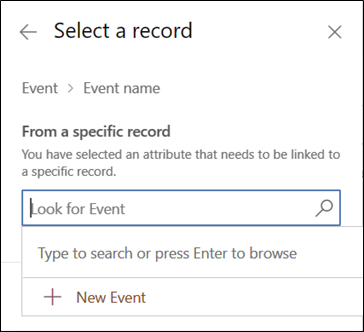
Używanie danych z dodatkowych tabel podczas zaawansowanej personalizacji
Podobnie jak w przypadku tekstu dynamicznego, do definiowania warunków i list podczas zaawansowanej personalizacji można użyć danych z dodatkowych tabel.
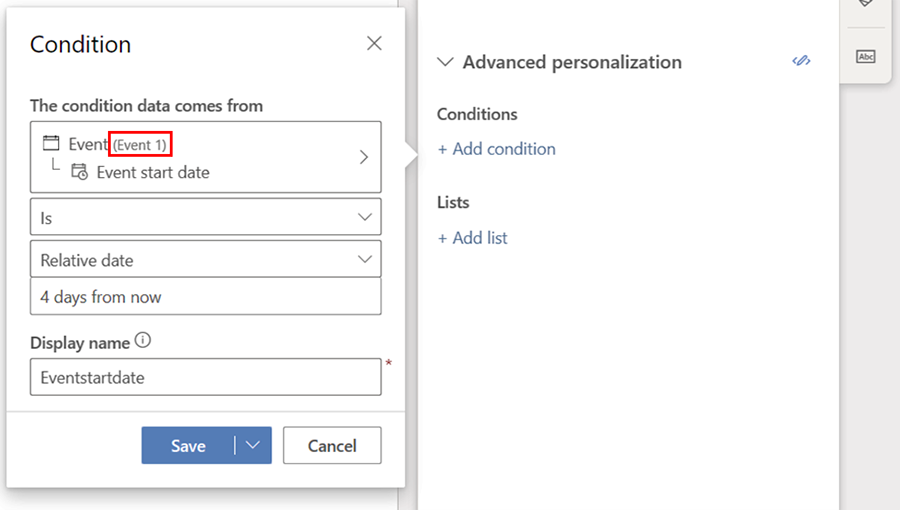
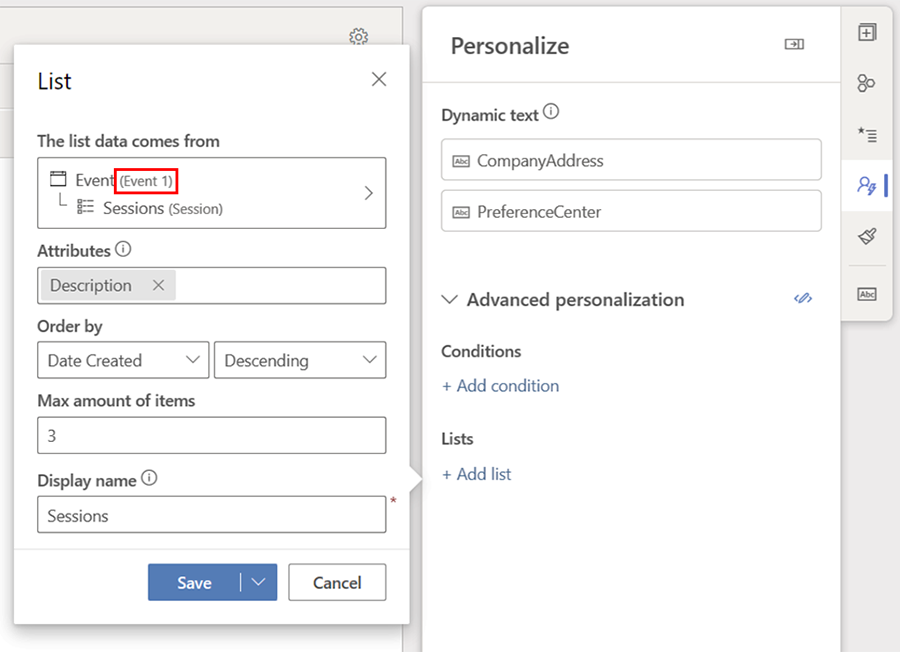
Walidacja i finalizowanie
Chociaż można nie wybrać od razu określonego rekordu, przed podjęciem decyzji o oznaczeniu wiadomości jako „gotowej do wysłania” należy dokonać wyboru rekordu. Pozostawienie wyboru rekordu na później może być przydatnym rozwiązaniem do oddzielania etapu projektowania zawartości od etapu korzystania z zawartości (i ponownego użycia). W ten sposób można także tworzyć szablony. Na przykład można utworzyć ogólną wiadomość z zaproszeniem na zdarzenie, taki jak poniżej, w którym cały dynamiczny tekst powiązany ze zdarzeniem nie ma wybranego zdarzenia.
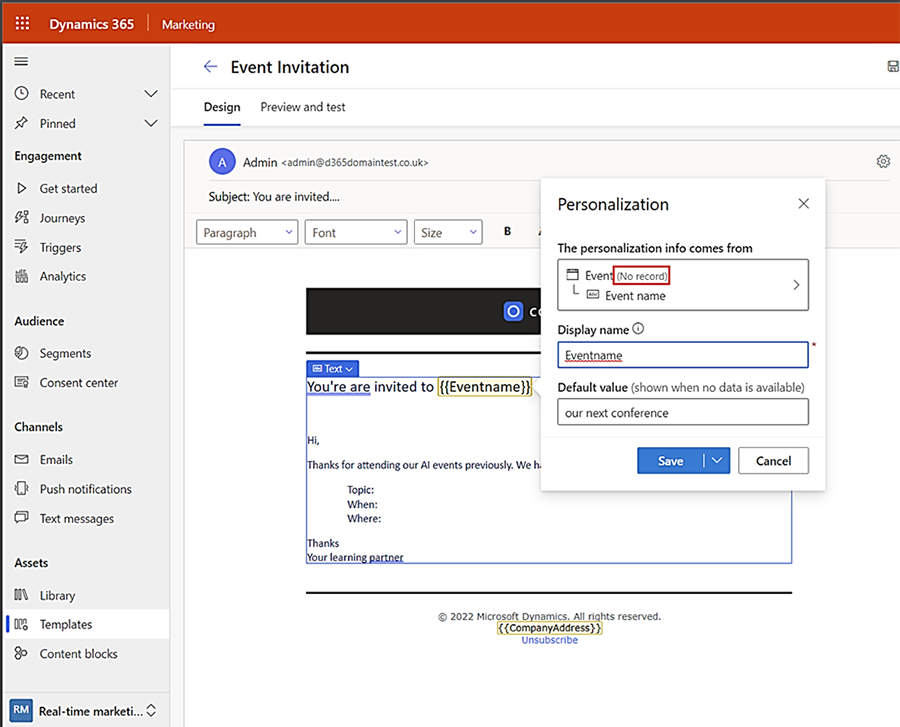
Krok wyboru zdarzenia można następnie zakończyć, gdy wiadomość utworzona na podstawie tego szablonu będzie gotowa do użycia w procesie pozyskiwania. Jeśli spróbujesz oznaczyć wiadomość jako „gotową do wysłania” bez zakończeniu tego kroku, walidacja wyświetla komunikat o błędzie. Nawet bez uruchamiania kroku walidacji na karcie personalizacji można sprawdzić, co należy zrobić.
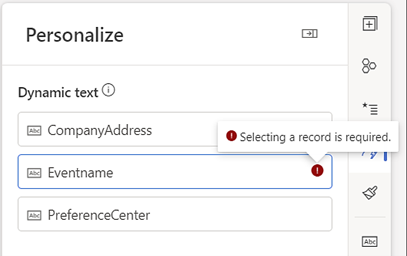
Zarządzanie dodatkowymi tabelami dla personalizacji
Lista wyboru zawiera w danym momencie maksymalnie 50 tabel. Aby zmienić tabele listy wyboru, wybierz fragment tekstu dynamicznego, rozwiń kategorię „Inne tabele (wymaga wyboru rekordu)”, a następnie wybierz Zarządzaj listą.
Użyj predefiniowanych filtrów znajdujących się obok paska wyszukiwania w oknie Zarządzaj listą, aby szybko przefiltrować listę tabel według wszystkich tabel, tabel wybranych domyślnie lub wybranych przez Ciebie, lub tabele, które są aktualnie używane w bieżącej wiadomości.
Wybierz tabele do dodania lub usunięcia, a następnie wybierz opcję Zapisz.
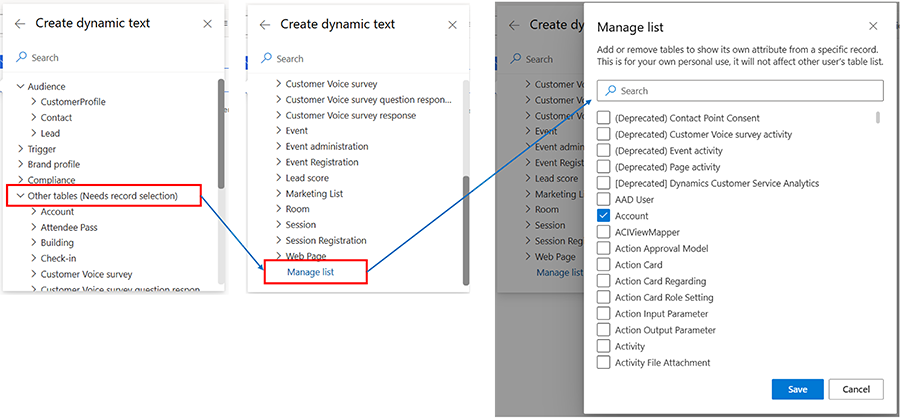
Uwaga
Usunięcie tekstu dynamicznego powoduje jedynie usunięcie go z predefiniowanej listy, nie powoduje usunięcia go z wiadomości, które już go używają.
Miary klienta (metryki obliczone) jako źródło danych
Gdy usługa Customer Insights – Data jest dostępna i połączona, można użyć miar klienta (metryk obliczeniowych) w celu zdefiniowania tekstu dynamicznego podczas korzystania z profili klientów. Otwiera to kolejne źródło danych, które można wykorzystać do dalszej personalizacji wiadomości i podróży. Na przykład możesz zdefiniować obliczoną metrykę, taką jak LifeTimeSpend lub CurrentYearSpend dla każdego klienta. Metryki te można następnie wykorzystać do zdefiniowania tekstu dynamicznego w celu uwzględnienia wartości w wiadomościach, zapewniając bardziej spersonalizowaną i przydatną treść.
Obejrzyj ten film, aby dowiedzieć się więcej:
Tworzenie miar
Zobacz Korzystanie z miar obliczonych w Customer Insights - Journeys i innych aplikacjach Dataverse, aby dowiedzieć się, jak tworzyć miary w Customer Insights – Journeys i jakie rodzaje środków są dostępne do wykorzystania w aplikacji.
Uwaga
Chociaż interfejs użytkownika przedstawia się jako relacja jeden do wielu, bieżąca implementacja w Customer Insights – Data dopuszcza tylko metryki jednowymiarowe i dlatego zwracana jest tylko jedna wartość.
Używanie miar do definiowania tekstu dynamicznego
Aby zdefiniować tekst dynamiczny wraz z miarami przejdź do Profilu Klienta. Zdefiniowane miary powinny być widoczne jako powiązana tabela, do której można przechodzić i wykonywać w tej tabeli określone obliczenia.